Slik endrer du Amazon Streaming-innstillinger på en iPhone
Sist oppdatert: 13. januar 2017
Amazon Video har et av de største og beste bibliotekene med filmer å kjøpe eller leie, og alle eid eller leid video kan også sees på via Amazon Video-appen på iPhone. Du kan til og med registrere deg på Amazon Prime (klikk her hvis du vil prøve det gratis i 30 dager) for å få tilgang til flere TV-serier og filmer som du kan streame som en del av abonnementet. Disse videoene kan streames via Wi-Fi eller mobilnettverk, slik at du kanskje leter etter en måte å justere Amazon Prime videokvalitetsinnstillinger slik at du kan bruke mindre mobildata når du bestemmer deg for å se på en film eller et TV-show.
Men streaming av video kan bruke mye data, slik at du kanskje leter etter en måte å minimere den datanvendelsen mens du ser på videoene dine mens du er på farten. Guiden vår nedenfor viser deg hvordan du finner streaminginnstillingene slik at du kan justere kvaliteten på videostrømmen, sammen med datamengden den bruker.
Slik justerer du streamingkvaliteten for Amazon Prime Video i iPhone-appen -
- Åpne Amazon Prime Video- appen.
- Trykk på Innstillinger- ikonet nederst på skjermen.
- Velg alternativet Streaming og nedlasting øverst på skjermen.
- Trykk på alternativet Streaming Quality øverst på skjermen.
- Velg alternativet God, Bedre eller Beste . Merk at du også kan velge å tillate strøm av høyeste kvalitet når du er koblet til Wi-Fi. I tillegg, hvis du velger å streame over et mobilnettverk, vil den grå setningen under hvert alternativ for streamingkvalitet gi deg beskjed om hvor mye mobilnettdata det kvalitetsnivået vil bruke.
Disse trinnene blir også gjentatt nedenfor med bilder -
Trinn 1: Trykk på Amazon Prime Video- appikonet.

Trinn 2: Velg kategorien Innstillinger nederst på skjermen.
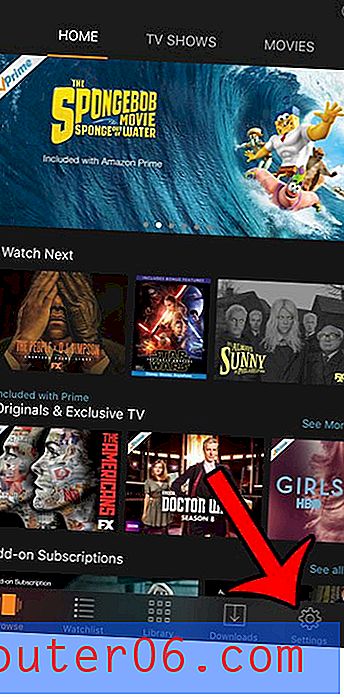
Trinn 3: Trykk på Streaming & Downloading- knappen.
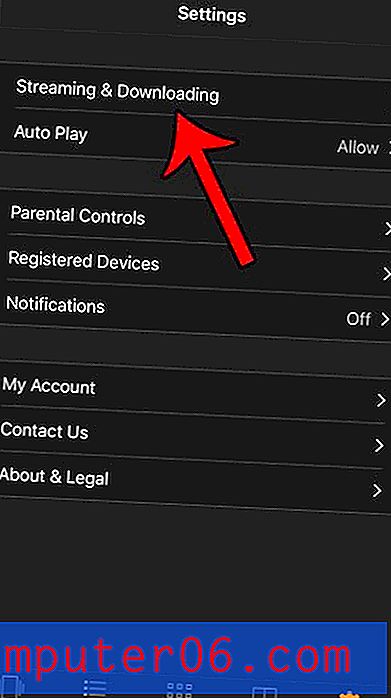
Trinn 4: Velg alternativet Streaming Quality øverst på skjermen.
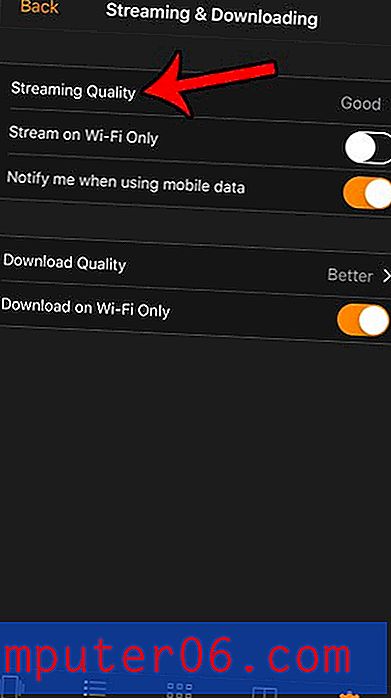
Trinn 5: Velg din foretrukne streamingkvalitet fra God, bedre eller best . Trykk på knappen ved siden av Tillat høyeste kvalitet når du er på Wi-Fi hvis du ønsker at appen skal ignorere det valgte valget ditt hvis du er i et Wi-Fi-nettverk.
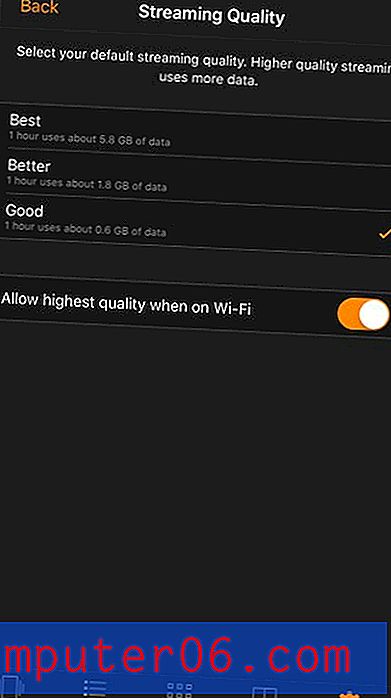
Som identifisert på bildet over, er datamengden som brukes av Amazon Video-appen:
God streamingkvalitet - Bruker opptil 0, 6 GB data for hver time du streamer.
Bedre strømningskvalitet - Bruker opptil 1, 8 GB data for hver time du streamer
Beste streamingkvalitet - bruker opptil 5, 8 GB data for hver time du streamer
Når du går tilbake til Streaming & Downloading-menyen fra trinn 3, kan du også justere noen andre Amazon Prime Video-innstillinger, for eksempel kvaliteten på nedlastede videoer. Du kan også velge å streame på Wi-Fi Only, eller bli varslet når Prime Video-appen bruker mobildata.
Hvis du allerede er Amazon Prime-medlem, kan du sjekke tilleggsabonnementene deres for kanaler som Showtime og Starz.
Vil du se Amazon Prime-filmer eller TV-serier på iPhone-en din når du er i et mobilnettverk, men ikke vil bruke alle dataene dine? Lær hvordan du laster ned en Amazon Prime-video til din iPhone, slik at du kan se den senere uten å måtte strømme over Internett.



